Excel VBA Chdir
"ChDir" voidaan kutsua nimellä " Muuta hakemistoa". "ChDir" -toiminnon avulla voimme muuttaa nykyistä VBA: ssa käytettyä oletushakemistoa etsiessäsi tiedostoja ilman täysin määritettyä polkua. Esimerkiksi, kun yritämme tallentaa tiedoston oletusarvoisesti uutena tiedostona, voimme nähdä, että järjestelmän määrittämä asema avautuu, ja sieltä valitsemme tallennettavan kansion.
Oletko koskaan ajatellut, että voimme muuttaa kyseisen oletuskansioiden valintaikkunan toiveemme mukaan? Kyllä, voimme tehdä tämän!
Katsotaan nyt ChBA-funktion syntaksia VBA: ssa.
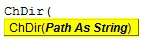
Polku: Tässä meidän on mainittava kansiopolku, jonka haluamme avata oletuksena, kun yritämme avata tai tallentaa tiedostona eri nimeä.
Polku tulisi mainita lainausmerkeissä.

Esimerkkejä ChDir-toiminnasta VBA: ssa
Alla on esimerkkejä Excel VBA ChDiristä.
Esimerkki 1
Katsokaa ensin alla olevaa VBA-koodia.
Koodi:
Sub ChDir_Example1 () Himmennä FD FileDialogina Dim ND merkkijonona Set FD = Application.FileDialog (msoFileDialogFilePicker) With FD .Title = "Valitse tiedosto" .AllowMultiSelect = False .Show End With End Sub

Kun suoritan tämän koodin F5-näppäimellä tai manuaalisesti, se avaa ensin alla olevan oletusikkunan.

Tästä eteenpäin minun on käytävä läpi erilaisia kansioita ja alikansioita valitaksesi tiedostot, jotka haluan avata VBA-koodilla.
Tämä vie paljon aikaa! Jos minun on käytävä läpi useita kansioita, se voi myös johtaa virheelliseen tiedostovalintaan useiden alikansioiden vuoksi, ja se lisää sekaannusta.
Entä jos koodini voi avata tietyn kansion, johon tiedosto on valittava?
Eikö se ole hieno vaihtoehto saada?
Kyllä, kokeillaan tätä.
Ennen koodin siirtämistä meidän on käytettävä toimintoa ChDir ja mainittava kansion polku lainausmerkeissä.
ChDir "D: Artikkelit Excel-tiedostot"
Yllä oleva koodi muuttaa oletuksena avattavan hakemiston D- asemaksi ja D-aseman "Artikkelit" -kansioon. Tämän kansion alla avattava alikansio on "Excel-tiedostot".
Koodi:
Ala ChDir_Example2 () Himmennä tiedostonimi muunnelmana

Nyt aion suorittaa koodin manuaalisesti tai painamalla F5-näppäintä ja nähdä, mikä tiedostohakemisto avautuu.

Kuten voimme nähdä yllä olevasta kuvasta, sain oletusikkunan määrittelyni mukaan.
Jos ChDir- toiminto ei näytä mainittua tiedostohakemistoa, sinun on ensin vaihdettava asema ja sitten sovellettava ChDir- toiminto.
Aseman vaihtamiseksi meidän on käytettävä "ChDir" -toimintoa. Koska haluan avata tiedoston ensin D- asemassa, minun on vaihdettava asema tilaan D.
ChDrive "D"
Yllä oleva koodi muuttaa aseman arvoksi "E."
Koodi:
Sub ChDir_Example2 () Himmennä tiedostonimi muunnelmana ChDrive "D" ChDir "D: Article Excel Files" Tiedostonimi = Application.GetSaveAsFilename () Jos TypeName (Tiedostonimi) "Boolean" Sitten MsgBox-tiedostonimi End Jos End Sub

Tällä tavoin VBA “ ChDir ” -toiminnolla voimme muuttaa oletusarvoisen tiedostohakemiston toiveemme mukaan.








